ໄຟລ໌ CSV ແມ່ນຫຍັງ? Excel ແລະ Google Sheets ແມ່ນທາງເລືອກທີ່ດີທີ່ສຸດສໍາລັບການເປີດ ແລະແກ້ໄຂໄຟລ໌ CSV
ບົດຄວາມນີ້ອະທິບາຍວ່າໄຟລ໌ CSV ແມ່ນຫຍັງ, ວິທີການເປີດຫຼືປັບປຸງແກ້ໄຂມັນ, ແລະວິທີການປ່ຽນມັນເປັນຮູບແບບທີ່ແຕກຕ່າງກັນ.
ໄຟລ໌ CSV ແມ່ນຫຍັງ?
ໄຟລ໌ CSV ເປັນໄຟລ໌ຄ່າທີ່ແຍກດ້ວຍເຄື່ອງໝາຍຈຸດ. ມັນເປັນ ໄຟລ໌ຂໍ້ຄວາມທໍາມະດາ ມັນສາມາດມີພຽງແຕ່ຕົວເລກແລະຕົວອັກສອນ, ແລະມັນສ້າງຂໍ້ມູນພາຍໃນມັນເປັນຕາຕະລາງຫຼືຕາຕະລາງ.
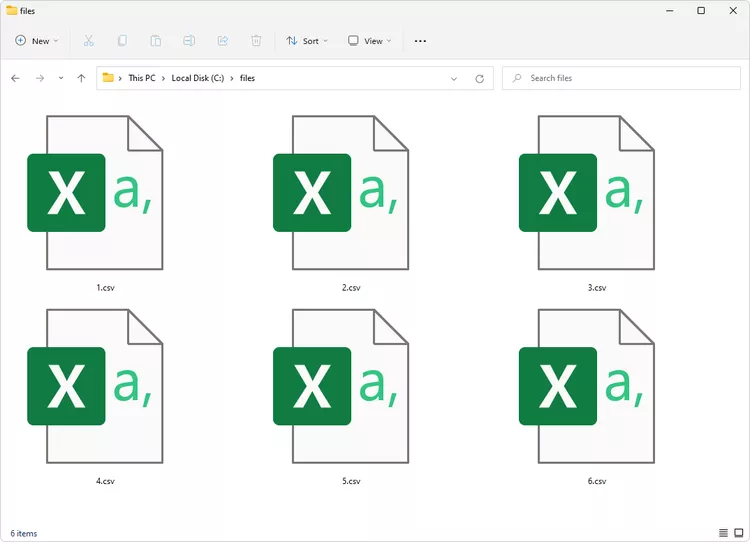
ໄຟລ໌ທີ່ຫມົດອາຍຸແມ່ນຖືກນໍາໃຊ້ ການຂະຫຍາຍໄຟລ໌ CSV ໂດຍທົ່ວໄປແມ່ນສໍາລັບການແລກປ່ຽນຂໍ້ມູນ, ປົກກະຕິແລ້ວໃນເວລາທີ່ມີຈໍານວນຫຼວງຫຼາຍ, ລະຫວ່າງຄໍາຮ້ອງສະຫມັກທີ່ແຕກຕ່າງກັນ. ໂຄງການຖານຂໍ້ມູນ, ຊອບແວການວິເຄາະ, ແລະຄໍາຮ້ອງສະຫມັກອື່ນໆທີ່ເກັບຮັກສາຂໍ້ມູນຈໍານວນຫລາຍ (ເຊັ່ນ: ຕິດຕໍ່ພົວພັນແລະຂໍ້ມູນລູກຄ້າ) ປົກກະຕິແລ້ວສະຫນັບສະຫນູນຮູບແບບນີ້.
ໄຟລ໌ຄ່າທີ່ແຍກດ້ວຍເຄື່ອງໝາຍຈຸດບາງຄັ້ງອາດຈະຖືກກ່າວເຖິງວ່າເປັນໄຟລ໌ຄ່າທີ່ແຍກດ້ວຍເຄື່ອງໝາຍຈຸດ. monogrammed ຫຼືໄຟລ໌ທີ່ຂັ້ນດ້ວຍເຄື່ອງໝາຍຈຸດ ، ແຕ່ບໍ່ວ່າຜູ້ໃດຈະເວົ້າແນວໃດ, ເຂົາເຈົ້າກໍເວົ້າເຖິງຮູບແບບດຽວກັນ.
CSV ຍັງເປັນຕົວຫຍໍ້ ເພື່ອກວດສອບຊອບແວຄອມພິວເຕີ, ຕົວແປທີ່ຂັ້ນດ້ວຍເຄື່ອງໝາຍຈຸດ ، ແລະລາວໄດ້ລົງຄະແນນສຽງເພື່ອປ່ຽນວົງ ، ແລະຄ່າທີ່ແຍກດ້ວຍຈໍ້າສອງເມັດ .
ວິທີການເປີດໄຟລ໌ csv
ຊອບແວສະເປຣດຊີດຖືກໃຊ້ ໂດຍທົ່ວໄປແລ້ວສໍາລັບການເປີດແລະແກ້ໄຂໄຟລ໌ CSV, ເຊັ່ນ Excel ຫຼື OpenOffice Calc ຫຼື WPS Office Spreadsheets Freebies. ເຄື່ອງມືສະເປຣດຊີດແມ່ນດີຫຼາຍສໍາລັບໄຟລ໌ CSV ເພາະວ່າຂໍ້ມູນໃນໄຟລ໌ຈະຖືກກັ່ນຕອງ ຫຼື ໝູນໃຊ້ໃນບາງທາງ.
ເພື່ອເບິ່ງ ແລະ/ຫຼືແກ້ໄຂໄຟລ໌ CSV ອອນລາຍ, ທ່ານສາມາດໃຊ້ໄດ້ Google Sheets . ເພື່ອເຮັດແນວນັ້ນ, ໃຫ້ເຂົ້າໄປທີ່ໜ້ານັ້ນ ແລະເລືອກໄອຄອນໂຟນເດີເພື່ອເລືອກເບິ່ງໄຟລ໌ໃນຄອມພິວເຕີ ຫຼື Google Drive ຂອງທ່ານ.
ທ່ານຍັງສາມາດໃຊ້ຕົວແກ້ໄຂຂໍ້ຄວາມໄດ້, ແຕ່ບັນນາທິການຂະຫນາດໃຫຍ່ຈະມີຄວາມຫຍຸ້ງຍາກຫຼາຍທີ່ຈະເຮັດວຽກກັບໂຄງການປະເພດເຫຼົ່ານີ້. ຖ້າທ່ານຕ້ອງການເຮັດສິ່ງນີ້, ເບິ່ງລາຍການທີ່ມັກຂອງພວກເຮົາໃນບັນຊີລາຍຊື່ ຕົວແກ້ໄຂຂໍ້ຄວາມຟຣີທີ່ດີທີ່ສຸດ .
ດັ່ງທີ່ໄດ້ກ່າວມາຂ້າງເທິງ, Excel ສະຫນັບສະຫນູນໄຟລ໌ CSV ເຊັ່ນດຽວກັນ, ແຕ່ໂຄງການແມ່ນບໍ່ບໍ່ເສຍຄ່າເພື່ອນໍາໃຊ້. ຢ່າງໃດກໍ່ຕາມ, ມັນອາດຈະເປັນຊອບແວທີ່ໃຊ້ຫຼາຍທີ່ສຸດສໍາລັບການເບິ່ງແລະແກ້ໄຂໄຟລ໌ CSV.
ເນື່ອງຈາກຈໍານວນຂອງໂຄງການທີ່ສະຫນັບສະຫນູນຂໍ້ມູນໂຄງສ້າງ, ຂໍ້ຄວາມເຊັ່ນ CSV, ທ່ານອາດຈະມີຫຼາຍກວ່າຫນຶ່ງໂຄງການຕິດຕັ້ງທີ່ສາມາດເປີດໄຟລ໌ປະເພດເຫຼົ່ານີ້. ຖ້າເປັນດັ່ງນັ້ນ, ໄຟລ໌ທີ່ເປີດໂດຍຄ່າເລີ່ມຕົ້ນເມື່ອທ່ານຄລິກສອງຄັ້ງຫຼືຄລິກສອງຄັ້ງໄຟລ໌ CSV ໃນ Windows ບໍ່ແມ່ນໄຟລ໌ທີ່ທ່ານຕ້ອງການໃຊ້ກັບພວກມັນ, ຫຼັງຈາກນັ້ນ. ການປ່ຽນແປງໂຄງການນີ້ໃນ Windows ແມ່ນງ່າຍຫຼາຍ .
ອີກວິທີຫນຶ່ງທີ່ຈະ "ເປີດ" ໄຟລ໌ CSV ແມ່ນ ນໍາເຂົ້າມັນ . ທ່ານຈະເຮັດແນວນີ້ຖ້າຫາກວ່າທ່ານຕ້ອງການທີ່ຈະນໍາໃຊ້ຂໍ້ມູນຈາກໄຟລ໌ໃນຄໍາຮ້ອງສະຫມັກທີ່ບໍ່ແມ່ນສໍາລັບການແກ້ໄຂ, ແຕ່ສໍາລັບການເບິ່ງ / ການນໍາໃຊ້ເນື້ອໃນ.
ຂໍ້ມູນຕິດຕໍ່ແມ່ນຕົວຢ່າງທີ່ຊັດເຈນທີ່ສຸດ; ເຈົ້າອາດຈະ ນໍາເຂົ້າລາຍຊື່ຕິດຕໍ່ເຂົ້າໄປໃນບັນຊີ Google ຂອງທ່ານ ຕົວຢ່າງ, ເພື່ອຊິ້ງລາຍລະອຽດການຕິດຕໍ່ຈາກໄຟລ໌ CSV ກັບ Gmail. ໃນຄວາມເປັນຈິງ, ລູກຄ້າອີເມລ໌ຈໍານວນຫລາຍສະຫນັບສະຫນູນການສົ່ງອອກແລະນໍາເຂົ້າຂໍ້ມູນຕິດຕໍ່ຜ່ານຮູບແບບ CSV, ລວມທັງ Outlook, Yahoo, ແລະ Windows Mail.
ວິທີການແປງໄຟລ໌ csv
ເນື່ອງຈາກວ່າໄຟລ໌ CSV ເກັບຮັກສາຂໍ້ມູນໃນຮູບແບບຂໍ້ຄວາມເທົ່ານັ້ນ, ການສະຫນັບສະຫນູນສໍາລັບການບັນທຶກໄຟລ໌ໃນຮູບແບບອື່ນແມ່ນລວມຢູ່ໃນການບໍລິການອອນໄລນ໌ທີ່ແຕກຕ່າງກັນຫຼາຍແລະຊອບແວທີ່ສາມາດດາວໂຫລດໄດ້.
ທັງຫມົດຂອງໂຄງການ desktop ຂ້າງເທິງສາມາດປ່ຽນໄຟລ໌ CSV ຮູບແບບ Excel ເຊັ່ນ: XLSX و xls , ເຊັ່ນດຽວກັນກັບ TXT ແລະ XML ແລະ SQL ແລະ HTML ແລະ ODS ແລະອື່ນໆ. ຂະບວນການປ່ຽນໃຈເຫລື້ອມໃສນີ້ມັກຈະເຮັດຜ່ານເມນູ ເອກະສານ > ບັນທຶກເປັນ .
ທ່ານຍັງສາມາດໃຊ້ Google Sheets ໄດ້. ຈາກບັນຊີລາຍຊື່ ເອກະສານ > ດາວໂຫລດ , ເລືອກ XLSX, ODS, ຫຼື PDF ຫຼືຮູບແບບທີ່ຮອງຮັບອື່ນໆ.
ຍັງມີບາງ ຕົວປ່ຽນໄຟລ໌ຟຣີ ທີ່ດໍາເນີນການຢູ່ໃນຕົວທ່ອງເວັບຂອງທ່ານ, eg Zamzar ຕົວຢ່າງເຊັ່ນ, ເຊິ່ງສາມາດປ່ຽນໄຟລ໌ CSV ກັບບາງຮູບແບບຂ້າງເທິງເຊັ່ນດຽວກັນກັບ PDF ແລະ RTF .
ອີງໃສ່ເຄື່ອງມື csvjson (ເດົາ...) ແປງຂໍ້ມູນ CSV ເປັນ JSON, ເຊິ່ງເປັນປະໂຫຍດຫຼາຍຖ້າເຈົ້າກໍາລັງນໍາເຂົ້າຂໍ້ມູນຈໍານວນຫຼວງຫຼາຍຈາກແອັບພລິເຄຊັນແບບດັ້ງເດີມເຂົ້າໄປໃນໂຄງການໃນເວັບ.
ປົກກະຕິແລ້ວທ່ານບໍ່ສາມາດປ່ຽນນາມສະກຸນໄຟລ໌ (ເຊັ່ນ CSV) ເປັນອັນໜຶ່ງທີ່ຄອມພິວເຕີຂອງທ່ານຈະຮັບຮູ້ ແລະຄາດວ່າໄຟລ໌ທີ່ປ່ຽນຊື່ໃໝ່ຈະສາມາດໃຊ້ໄດ້. ການແປງຮູບແບບໄຟລ໌ຕົວຈິງຕ້ອງເຮັດໂດຍໃຊ້ວິທີການຫນຶ່ງທີ່ໄດ້ອະທິບາຍຂ້າງເທິງໃນກໍລະນີຫຼາຍທີ່ສຸດ. ຢ່າງໃດກໍຕາມ, ເນື່ອງຈາກໄຟລ໌ເຫຼົ່ານີ້ສາມາດມີຂໍ້ຄວາມເທົ່ານັ້ນ, ທ່ານສາມາດປ່ຽນຊື່ໄຟລ໌ CSV ໃດໆກັບຮູບແບບຂໍ້ຄວາມອື່ນໆແລະມັນຄວນຈະເປີດ, ເຖິງແມ່ນວ່າຈະມີປະໂຫຍດຫນ້ອຍກວ່າຖ້າທ່ານປະໄວ້ໃນ CSV.
ຍັງບໍ່ສາມາດເປີດໄດ້ບໍ?
ໄຟລ໌ CSV ແມ່ນງ່າຍດາຍຫຼອກລວງ. ເຖິງແມ່ນວ່າເຫັນໄດ້ຊັດເຈນຢູ່ glance ທໍາອິດ, ການຈັດວາງທີ່ຜິດພາດເລັກນ້ອຍຂອງເຄື່ອງໝາຍຈຸດ, ຫຼືຄວາມສັບສົນຂັ້ນພື້ນຖານຄືກັບທີ່ສົນທະນາຂ້າງລຸ່ມນີ້, ສາມາດເຮັດໃຫ້ພວກເຂົາມີຄວາມຮູ້ສຶກຄືກັບວິທະຍາສາດບັ້ງໄຟ.
ຈົ່ງຈື່ໄວ້ວ່າທ່ານອາດຈະບໍ່ສາມາດເປີດໄຟລ໌ຫຼືອ່ານຂໍ້ຄວາມພາຍໃນມັນ, ສໍາລັບເຫດຜົນງ່າຍໆທີ່ທ່ານກໍາລັງສັບສົນກັບໄຟລ໌ CSV. ໄຟລ໌ບາງໄຟລ໌ມີບາງຕົວຂະຫຍາຍໄຟລ໌ດຽວກັນ ແຕ່ຕົວຈິງແລ້ວບໍ່ໄດ້ຢູ່ໃນຮູບແບບດຽວກັນ, ຫຼືແມ້ກະທັ້ງຫ່າງໄກສອກຫຼີກ, ຮູບແບບ.
CVS ແລະ CVX و CV ພຽງແຕ່ບາງຕົວຢ່າງທີ່ໄຟລ໌ອາດຈະບໍ່ສາມາດເປີດໄດ້ໃນໂຄງການຕາຕະລາງເຖິງແມ່ນວ່າຄໍາຕໍ່ທ້າຍເບິ່ງຄືວ່າ CSV ຫຼາຍ. ຖ້ານີ້ແມ່ນກໍລະນີຂອງໄຟລ໌ຂອງທ່ານ, ຄົ້ນຫານາມສະກຸນໄຟລ໌ທີ່ແທ້ຈິງໃນ Google, ຫຼືຢູ່ທີ່ນີ້ໃນ Lifewire, ເພື່ອເບິ່ງວ່າຕົວເປີດຫຼືຕົວດັດແປງໃດທີ່ເຫມາະສົມ.
ຂໍ້ມູນສໍາຄັນກ່ຽວກັບການດັດແກ້ໄຟລ໌ CSV
ທ່ານອາດຈະພົບໄຟລ໌ CSV ພຽງແຕ່ເມື່ອທ່ານສົ່ງອອກຂໍ້ມູນຈາກໂຄງການໄປຫາໄຟລ໌, ແລະຫຼັງຈາກນັ້ນນໍາໃຊ້ໄຟລ໌ດຽວກັນເພື່ອນໍາເຂົ້າຂໍ້ມູນເຂົ້າໄປໃນໂຄງການ. ແຕກຕ່າງກັນ , ໂດຍສະເພາະໃນເວລາທີ່ຈັດການກັບຄໍາຮ້ອງສະຫມັກຕາຕະລາງ.
ຢ່າງໃດກໍຕາມ, ບາງຄັ້ງທ່ານອາດຈະຊອກຫາຕົວທ່ານເອງແກ້ໄຂໄຟລ໌ CSV, ຫຼືສ້າງຫນຶ່ງຈາກຈຸດເລີ່ມຕົ້ນ, ໃນກໍລະນີນີ້ທ່ານຄວນພິຈາລະນາດັ່ງຕໍ່ໄປນີ້:
ໂປຣແກຣມທີ່ນິຍົມໃຊ້ເພື່ອເປີດ ແລະແກ້ໄຂໄຟລ໌ CSV ແມ່ນ Excel. ສິ່ງທີ່ສໍາຄັນທີ່ຈະເຂົ້າໃຈກ່ຽວກັບການນໍາໃຊ້ Excel, ຫຼືໂຄງການຕາຕະລາງທີ່ຄ້າຍຄືກັນອື່ນໆ, ແມ່ນວ່າເຖິງແມ່ນວ່າໂຄງການເຫຼົ່ານີ້ ເບິ່ງ ພວກເຂົາເຈົ້າສະຫນອງການສະຫນັບສະຫນູນສໍາລັບຫຼາຍໆແຜ່ນໃນເວລາທີ່ການແກ້ໄຂໄຟລ໌ CSV, ຮູບແບບ CSV ບໍ່ສະຫນັບສະຫນູນ "ແຜ່ນ" ຫຼື "ແຖບ", ດັ່ງນັ້ນຂໍ້ມູນທີ່ທ່ານສ້າງໃນພື້ນທີ່ເພີ່ມເຕີມເຫຼົ່ານີ້ຈະບໍ່ຖືກຂຽນຄືນກັບໄຟລ໌ CSV ເມື່ອບັນທຶກ.
ຕົວຢ່າງ, ໃຫ້ເວົ້າວ່າທ່ານດັດແປງຂໍ້ມູນໃນເອກະສານທໍາອິດຂອງເອກະສານແລະຫຼັງຈາກນັ້ນບັນທຶກໄຟລ໌ໃນ CSV - ຂໍ້ມູນນັ້ນໃນແຜ່ນທໍາອິດແມ່ນສິ່ງທີ່ຈະຖືກບັນທຶກໄວ້. ຢ່າງໃດກໍຕາມ, ຖ້າຂ້ອຍປ່ຽນເປັນແຜ່ນອື່ນແລະເພີ່ມຂໍ້ມູນ ຢູ່ທີ່ນັ້ນ , ແລະຫຼັງຈາກນັ້ນທ່ານບັນທຶກໄຟລ໌ອີກເທື່ອຫນຶ່ງ, ຂໍ້ມູນໃນເອກະສານທີ່ດັດແກ້ຫຼ້າສຸດຈະຖືກບັນທຶກໄວ້. ຂໍ້ມູນໃນຊີດທໍາອິດຈະບໍ່ສາມາດເຂົ້າເຖິງໄດ້ຫຼັງຈາກທີ່ທ່ານປິດໂຄງການສະເປຣດຊີດ.
ມັນແມ່ນລັກສະນະຂອງຊອບແວຕາຕະລາງທີ່ເຮັດໃຫ້ເຫດການນີ້ສັບສົນແທ້ໆ. ເຄື່ອງມືສະເປຣດຊີດສ່ວນໃຫຍ່ສະຫນັບສະຫນູນສິ່ງຕ່າງໆເຊັ່ນວ່າຕາຕະລາງ, ສູດ, ການຈັດແຖວ, ຮູບພາບ, ແລະສິ່ງອື່ນໆທີ່ພຽງແຕ່ບໍ່ສາມາດຖືກບັນທຶກໄວ້ໃນຮູບແບບ CSV.
ບໍ່ມີບັນຫາ, ຕາບໃດທີ່ທ່ານເຂົ້າໃຈຂໍ້ຈໍາກັດນີ້. ນີ້ແມ່ນເຫດຜົນທີ່ວ່າມີຮູບແບບສະເປຣດຊີດແບບພິເສດອື່ນໆ, ເຊັ່ນ: XLSX. ໃນຄໍາສັບຕ່າງໆອື່ນໆ, ຖ້າທ່ານຕ້ອງການບັນທຶກວຽກໃດໆນອກເຫນືອຈາກການປ່ຽນແປງຂໍ້ມູນພື້ນຖານຫຼາຍເປັນໄຟລ໌ CSV, ຢ່າໃຊ້ CSV ອີກຕໍ່ໄປ - ບັນທຶກມັນຫຼືສົ່ງອອກເປັນຮູບແບບທີ່ກ້າວຫນ້າກວ່າແທນ.
ວິທີການຈັດໄຟລ໌ CSV
ມັນງ່າຍທີ່ຈະສ້າງໄຟລ໌ CSV ຂອງທ່ານເອງ. ພຽງແຕ່ຈັດລຽງຂໍ້ມູນຂອງທ່ານໃນວິທີທີ່ທ່ານຕ້ອງການໃນຫນຶ່ງໃນເຄື່ອງມືຂ້າງເທິງນີ້, ຫຼັງຈາກນັ້ນບັນທຶກສິ່ງທີ່ທ່ານມີໃນຮູບແບບ CSV.
ນອກນັ້ນທ່ານຍັງສາມາດສ້າງຫນຶ່ງດ້ວຍຕົນເອງ, ແມ່ນ - ຈາກ scratch, ການນໍາໃຊ້ຕົວແກ້ໄຂຂໍ້ຄວາມໃດໆ.
ນີ້ແມ່ນຕົວຢ່າງຫນຶ່ງ:
Name,Address,NumberJohn Doe,10th Street,555
ໄຟລ໌ CSV ທັງໝົດປະຕິບັດຕາມຮູບແບບທົ່ວໄປດຽວກັນ: ແຕ່ລະຖັນຖືກແຍກອອກດ້ວຍຕົວຂັ້ນ (ເຊັ່ນ: ເຄື່ອງໝາຍຈຸດ), ແລະແຕ່ລະແຖວໃໝ່ໝາຍເຖິງແຖວໃໝ່. ບາງໂປຣແກມທີ່ສົ່ງອອກຂໍ້ມູນໄປຍັງໄຟລ໌ CSV ອາດຈະໃຊ້ຕົວອັກສອນອື່ນເພື່ອແຍກຄ່າຕ່າງໆ ເຊັ່ນ: ແຖບ, ເຄື່ອງໝາຍຈຸດ ຫຼືຍະຫວ່າງ.
ສິ່ງທີ່ທ່ານເຫັນໃນຕົວຢ່າງຂ້າງເທິງນີ້ແມ່ນວິທີທີ່ຂໍ້ມູນຈະປາກົດຖ້າໄຟລ໌ CSV ຖືກເປີດຢູ່ໃນຕົວແກ້ໄຂຂໍ້ຄວາມ. ຢ່າງໃດກໍຕາມ, ເນື່ອງຈາກວ່າໂຄງການຕາຕະລາງເຊັ່ນ Excel ແລະ OpenOffice Calc ສາມາດເປີດໄຟລ໌ CSV, ແລະໂຄງການເຫຼົ່ານີ້ມີຈຸລັງເພື່ອສະແດງຂໍ້ມູນ, ມູນຄ່າຂອງ. ຊື່ ໃນຫ້ອງທໍາອິດທີ່ມີ John Doe ໃນແຖວໃຫມ່ຢູ່ຂ້າງລຸ່ມມັນ, ຄົນອື່ນປະຕິບັດຕາມຮູບແບບດຽວກັນ.
ຖ້າທ່ານລວມເອົາເຄື່ອງໝາຍຈຸດ ຫຼືໃຊ້ວົງຢືມໃນໄຟລ໌ CSV ຂອງທ່ານ, ໃຫ້ອ່ານບົດຄວາມ CSV ຂອງພວກເຮົາ ເອໂດເຊໂອ و csvReader.com ເພື່ອຊອກຫາວິທີເຮັດມັນ.









